提升音质,让本本发出妙曼之音
郭建伟
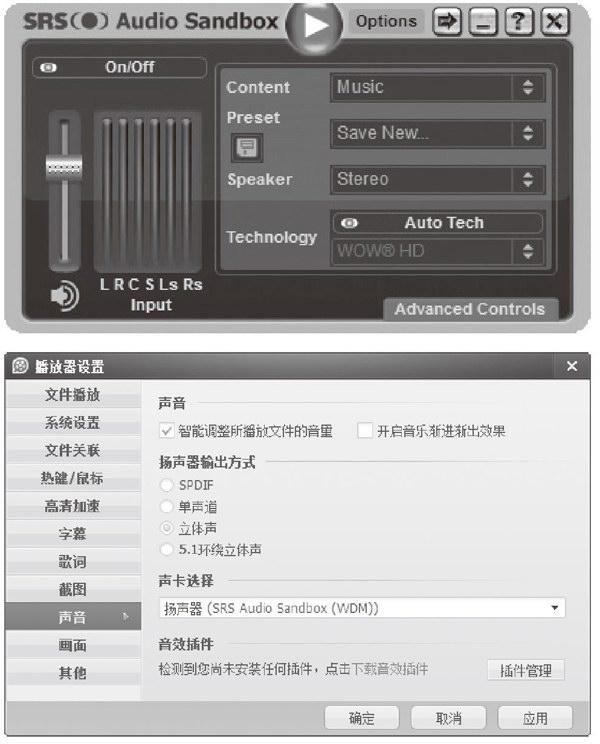
本本上提供的都是集成声卡,集成声卡虽然简单好用,可以满足一般情况下的音频处理的需要,但是如果您对本本的音质要求比较高的话,集成声卡就显得无能为力了。其实对于音乐发烧友来说,使用SRS Audio Sandbox这款强悍的音频增强工具,就可以让您充分挖掘集成声卡的潜力,从而大幅度的提高本本的音质水平,让您使用集成声卡同样能够体会到超重音、环绕声等高品质音乐。
SRS Audio Sandbox安装成功后,会在系统中生成名称为“SRS Audio Sandbox”的虚拟声卡设备。在SRSAudio Sandbox主窗口(如图1)左上角点击“On/Off”按钮,可以激活或者关闭该软声卡。这里以使用QQ影音为例,来说明SRS Audio Sandbox的用法。在QQ影音的配置窗口左侧点击“声音”项,在右侧窗口的“声卡选择”列表(如图2)中选择“扬声器(SRS AudioSandbox)”,即可让QQ影音通过SRS Audio Sandbox虚拟声卡播放音乐。在SRS Audio Sandbox主窗口的“Content”列表中可以选择所需的音效主题,程序预设了“Music”(音乐)、“Movie”(电影)、“Game”(游戏)、“Voice”(语音)等音效主题。这里以欣赏音乐为例可以选择“Music”音效主题,在“Preset”列表中可以选择预设的音效方案,包括流行音乐、摇滚音乐、爵士音乐、乡村音乐、古典音乐等。
选中自己喜欢的音效方案后,SRS Audio Sandbox可以自动调整虚拟声卡的相关音质参数,并将其设置为播放该类音乐的最佳效果状态。在“Speaker”列表中选择声道类型,如果您使用耳机的话,可以选择“Headphones”项,这样可以极大的增强耳机的音频处理功能,弥补低端耳机音质差的弱点。对于笔记本电脑用户来说,如果您对其内置音箱的播放;满意的话,可以选择“Laptop Speakers”项,这样可以让笔记本电脑发出完美的音乐。如果您外接了5.1规格的音箱,可以选择“5.1 Surround”项,来充分发挥5.1音效的威力。对于普通应用来说,选择“Stereo”项(立体声)即可。
之后使用QQ影音播放选定的音乐,您就可以聆听到不同反响的音乐播放效果了。在SRS AudioSandbox窗口左侧拖动滑块,可以调整电脑的音量。为了体会SRS Audio Sandbox虚拟声卡的实际作用,可以在SRS Audio Sandbox主窗口左上角点击“On/Off”按钮,来比较激活SRS Audio Sandbox虚拟声卡前后的音质的差别,可以看出SRS Audio Sandbox对音质提升发挥的作用非同一般。当然,当您在玩电脑游戏时,在SRS Audio Sandbox虚拟声卡主窗口的“Content”列表中选择“Game”项,在进入游戏配置菜单后。在音频设备栏目中选中的SRS Audio Sandbox虚拟声卡,即可在游戏中体会震撼的音质效果了。
如果观看电影的话,在“Content”列表中选择“Movie”项,在视频播放软件的相应配置栏中选择SRS Audio Sandbox虚拟声卡即可。如果您觉得SRSAudio Sandbox主窗口太大的话,可以点击其标题栏上的“SMALLER”按钮,可以得到小型化的界面。SRSAudio Sandbox预设的音效方案畢竟有限,您可以自由定制自己的音效方案。在SRS Audio Sandbox主窗口底部点击“Advanced Controls”按钮,在弹出的高级配置面板中拖动对应的滑块,可以分别调整SRS 3D空间音域等级、SRS 3D中心音域等级、SRS TruBass音域等级、提升扬声器频率(150Hz)、SRS Focus音域等级、SRS Definition音域等级、限幅器音域等级等音频设置参数,为了保存您精心配置的音效,可以在“Preset”列表中选择“Save New”项,在弹出的窗口中输入新的音效配置名称,即可将其保存在“Preset”列表中了。以后可以在“Preset”列表中直接选择该音效项目,快速的改变音频播放效果了。

